要解决网页打印样式问题,需使用css的@media print规则定制打印样式。1. 通过@media print块隐藏不必要元素如导航栏、广告等;2. 调整字体为衬线体、设置黑色文字和白色背景以提升可读性;3. 为链接添加url内容以便识别;4. 控制页面断裂避免标题与内容分离;5. 确保图片适应页面宽度并正确显示背景;6. 使用浏览器开发者工具调试打印样式,检查边距、字体加载及内容溢出问题,从而实现专业且清晰的纸质输出。

当我们需要控制网页内容在打印时的呈现方式时,CSS的@media print规则是我们的核心工具。它允许我们为打印输出定义一套完全独立的样式规则,从而确保纸质文档的清晰、简洁和专业,同时避免打印出那些在屏幕上可见但对纸质版毫无意义的元素。

要为打印输出定制样式,你需要在CSS中定义一个@media print块。所有写在这个块里的CSS规则都只会在文档被打印时生效。这就像给你的网页内容准备了一套“打印专用”的服装,屏幕上穿一套,打印时自动换一套。

一个基本的结构是这样的:
立即学习“前端免费学习笔记(深入)”;
/* 屏幕显示时的通用样式 */
body {
font-family: Arial, sans-serif;
color: #333;
}
nav, footer, .sidebar, .ad-banner {
display: block; /* 默认显示 */
}
/* 打印时的特定样式 */
@media print {
/* 隐藏不必要的元素 */
nav, footer, .sidebar, .ad-banner, #comments, .social-share-buttons {
display: none;
}
/* 调整字体和颜色以适应打印 */
body {
font-family: "Times New Roman", serif;
font-size: 12pt;
line-height: 1.6;
color: #000; /* 确保文本为黑色 */
background-color: #fff; /* 确保背景为白色 */
}
/* 确保链接显示URL */
a[href]:after {
content: " (" attr(href) ")";
word-wrap: break-word; /* 防止长URL溢出 */
}
/* 强制图片适应页面宽度 */
img {
max-width: 100%;
display: block;
margin: 0 auto;
}
/* 处理页面断裂 */
h1, h2, h3 {
page-break-after: avoid; /* 避免标题后立即分页 */
}
table, pre, blockquote {
page-break-inside: avoid; /* 避免表格、代码块、引用内部断裂 */
}
.new-section {
page-break-before: always; /* 在特定元素前强制分页 */
}
}说实话,我们日常在电脑屏幕上看到的网页,和它被打印到纸上,完全是两回事。屏幕是动态的、彩色的、交互的,而纸张是静态的、通常是黑白的、只负责阅读。我个人觉得,很多时候我们设计网页,根本没考虑过它被打印出来会是什么样子,这导致了很多“水土不服”的问题。
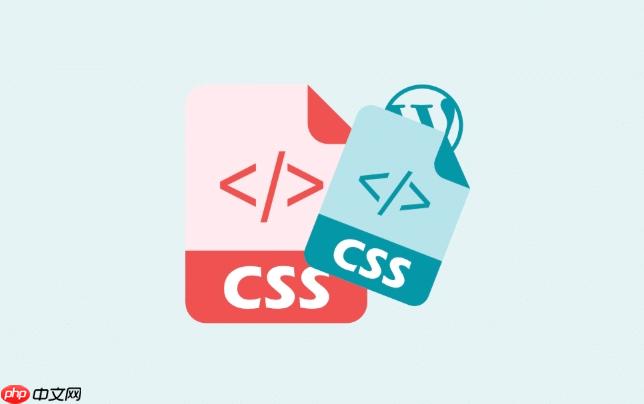
想一下,你的网站导航栏、侧边广告、社交分享按钮、甚至是那些漂亮的背景图片和复杂的JavaScript动画,它们在屏幕上能提供很好的用户体验。但一旦打印,这些东西不仅没用,反而会浪费墨水、占据宝贵的版面,甚至让主要内容变得难以阅读。打印机可不会执行JavaScript,也不会关心你的鼠标悬停效果。
再者,屏幕上的字体大小、行高、颜色对比度都是针对屏幕阅读优化的,比如浅灰色文字在屏幕上看起来很舒服,但打印出来可能就淡得看不清了。背景色在屏幕上可以很炫,打印出来就可能是一片墨迹。所以,如果不做单独的打印样式处理,用户打印出来的页面往往是排版混乱、信息冗余、可读性极差的“废纸”。
除了最基本的display: none;来隐藏元素,@media print规则其实能做很多精细化的调整,让打印输出更专业。这不仅仅是“做减法”,更是在“做优化”。
black,背景色设为white,确保对比度。字体方面,屏幕上可能用无衬线字体,但打印时,衬线字体(如Times New Roman)在纸质阅读上会更舒适,可读性更强。@media print {
body {
color: #000;
background-color: #fff;
font-family: "Georgia", serif;
font-size: 11pt; /* 打印时字号通常会小一些 */
line-height: 1.5;
}
/* 避免深色背景的元素在打印时变成大墨块 */
.highlight-box {
background-color: #f0f0f0 !important; /* 浅色背景或直接白色 */
border: 1px solid #ccc;
padding: 10px;
}
}@media print {
a[href]:after {
content: " (" attr(href) ")";
font-size: 9pt;
word-break: break-all; /* 防止长URL溢出 */
}
/* 内部锚点链接通常不需要显示URL */
a[href^="#"]:after {
content: "";
}
}page-break-before, page-break-after, page-break-inside来控制内容在页面的开始、结束以及内部是否允许断开。比如,我总不希望一个标题正好在页尾,而内容却跑到下一页去。@media print {
h2 {
page-break-before: auto; /* 默认行为 */
page-break-after: avoid; /* 避免标题后立即分页 */
}
table, pre, blockquote, img {
page-break-inside: avoid; /* 避免这些元素在内部被分页 */
}
.chapter-start {
page-break-before: always; /* 每次新章节都从新页开始 */
}
}@media print {
/* 强制打印背景图片(如果需要) */
body {
-webkit-print-color-adjust: exact; /* Chrome/Safari */
print-color-adjust: exact; /* 标准 */
}
.important-background-image {
background-image: url('path/to/important-image.png') !important;
}
/* 确保图片自适应打印宽度 */
img {
max-width: 100% !important;
height: auto !important;
display: block;
margin: 0 auto;
}
}这些“高级玩法”能让你的打印输出从“能看”提升到“好用”。
调试打印样式和调试屏幕样式有点不一样,因为你不能直接在浏览器窗口里看到它的效果。我发现很多人在做打印样式的时候,往往是“一锤子买卖”,做完就不管了。但其实,打印样式和常规样式一样,也需要迭代和测试。
最直接的方法就是使用浏览器的“打印预览”功能。在大多数浏览器里,按下Ctrl + P (Windows) 或 Cmd + P (Mac) 就能看到当前页面打印出来的样子。这是一个快速检查整体布局和隐藏元素的好方法。
但真正厉害的工具是浏览器的开发者工具。以Chrome为例:
F12 或 Ctrl+Shift+I)。More tools -> Rendering。Rendering 面板里,找到 Emulate CSS media type,然后选择 print。这样,你的浏览器窗口就会实时模拟打印样式,你可以在开发者工具里像调试普通CSS一样,检查、修改并观察打印样式生效后的效果。这简直是神器,能让你“所见即所得”,大大减少反复打印测试的麻烦。
常见的“坑”和注意事项:
!important的滥用: 虽然在打印样式中为了覆盖原有样式可能会用到!important,但过度使用会使代码难以维护和理解。尽量通过更具体的选择器来提高优先级。background-color或使用print-color-adjust: exact;(尽管这个属性支持度不一,且用户通常可以在打印设置中选择是否打印背景)。@page规则中设置margin,这可以控制整个页面的打印边距。@media print {
@page {
margin: 1cm; /* 设置页边距 */
}
}word-wrap: break-word;或word-break: break-all;可以帮助它们在需要时自动换行。掌握这些,你就能让你的网页在纸上也能有出色的表现。
以上就是CSS如何控制打印样式_@media_print规则的详细内容,更多请关注php中文网其它相关文章!

Copyright 2014-2025 https://www.php.cn/ All Rights Reserved | php.cn | 湘ICP备2023035733号